Comment supprimer le compte LastPass complètement (étape par étape)
LastPass a gagné beaucoup de popularité parmi les internautes car il offre, de manière sûre et cryptée, des services de gestion de mots de passe complètement gratuits. Cependant, de nombreux navigateurs web et programmes antivirus offrent aujourd’hui des services similaires. Par conséquent, la plupart des utilisateurs n’utilisent plus LastPass. Si vous faites partie de ces utilisateurs et que vous souhaitez supprimer votre compte LastPass en toute sécurité, car il contient de nombreuses informations sensibles, nous pouvons vous aider. Dans ce guide, vous apprendrez comment supprimer complètement le compte LastPass avec ou sans votre mot de passe maître.
Comment supprimer le compte LastPass en utilisant le mot de passe maître
Avant de commencer ce processus, vous devez connaître l’adresse e-mail que vous avez utilisée pour ouvrir le compte LastPass et le mot de passe maître.
- Ouvrez le site web LastPass.com sur votre navigateur internet.
- Dans le coin supérieur droit de la page d’accueil de LastPass, vous trouverez le bouton ‘Log In’. Cliquez dessus et utilisez les détails de votre compte pour entrer sur le site.
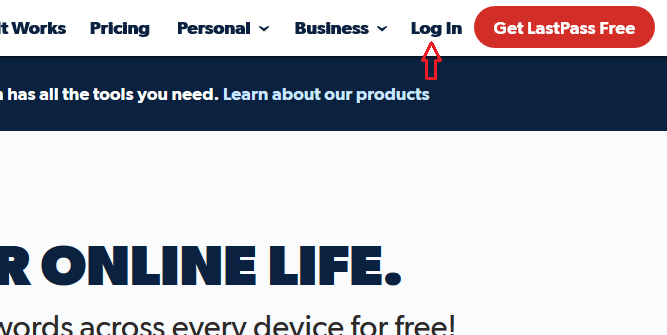
- Après avoir atteint ‘My LastPass Vault’, cliquez sur le menu déroulant situé dans le coin supérieur droit à côté de votre adresse e-mail.
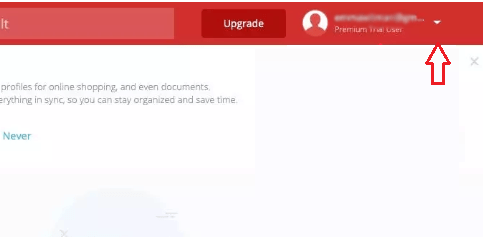
- Dans le menu déroulant, choisissez ‘Paramètres du compte’. Cela ouvrira une fenêtre pop-up, où vous devriez faire défiler vers le bas jusqu’à la section ‘Informations du compte’ et là, cliquez sur ‘Mon compte’.
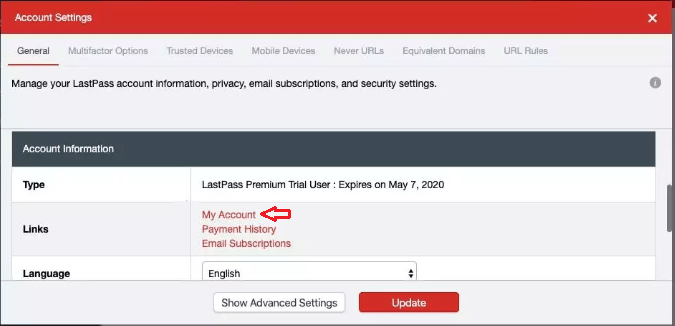
- Dans les informations du compte, localisez ‘Utilisateur existant’ et cliquez sur le bouton ‘Supprimer le compte’ sur son côté droit.
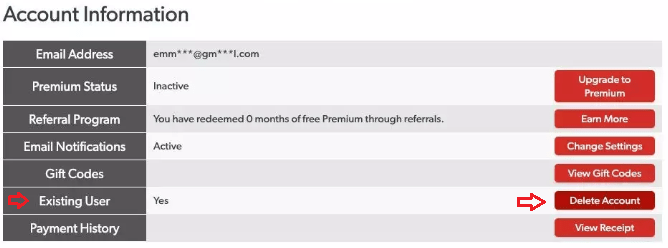
- Cela ouvrira une nouvelle fenêtre qui vous donnera une option pour ‘réinitialiser’ ou ‘supprimer’ votre compte. Cliquez sur ‘Supprimer’.
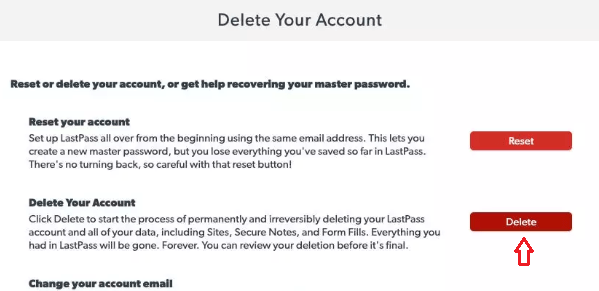
- La fenêtre suivante vous demandera si vous connaissez votre mot de passe principal ou non. Si vous le connaissez, cliquez sur ‘Oui’. Ensuite, entrez votre mot de passe maître et cliquez sur ‘Supprimer’.
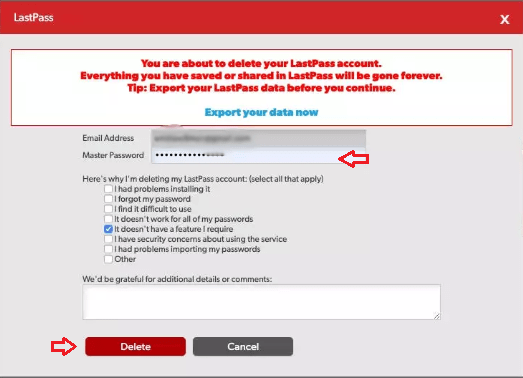
- Il vous sera demandé de confirmer la suppression de votre compte. Cliquez sur ‘Oui’.
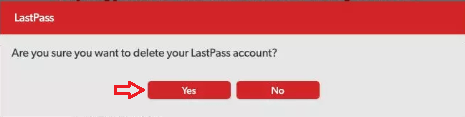
- C’est tout, vous avez supprimé complètement votre compte LastPass.
Comment supprimer un compte LastPass sans mot de passe maître
- Ouvrez votre navigateur web, tapez ‘lastpass.com/delete_account.php’ et appuyez sur ‘Enter’.
- Sur cette page, cliquez sur le bouton ‘Delete’.
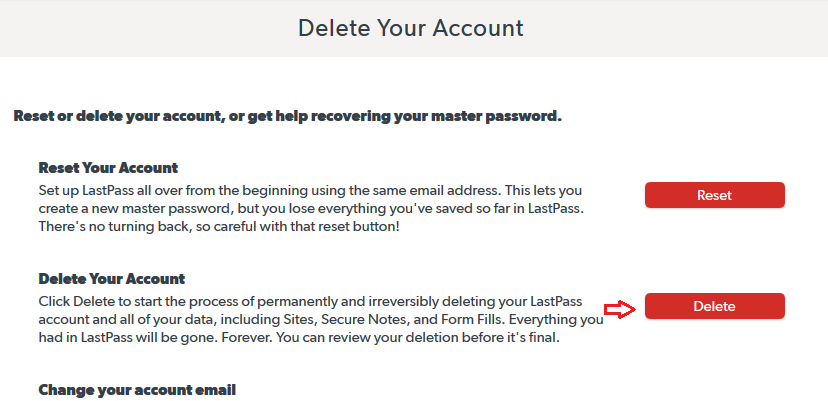
- Il vous sera demandé si vous vous souvenez de votre mot de passe maître LastPass ou non. Cliquez sur ‘Non’.
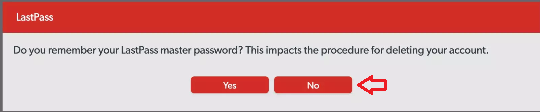
- Dans la fenêtre suivante, saisissez l’adresse e-mail que vous avez utilisée pour vous inscrire à LastPass et cliquez sur ‘Send Email’.
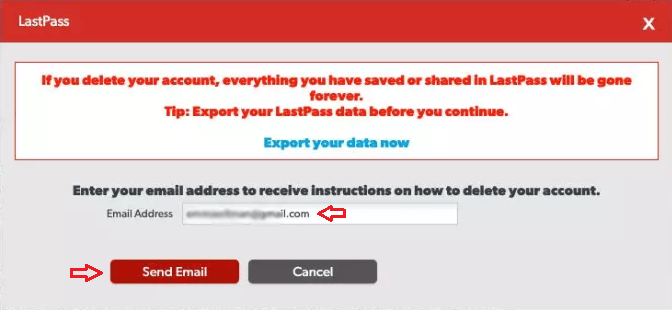
- Dans la boîte de réception de votre compte e-mail, vous recevrez un e-mail de LastPass avec pour objet ‘Confirm your request to delete your LastPass account’. Ouvrez cet email et cliquez sur le lien qui indique ‘supprimer définitivement mon compte LastPass maintenant’.
- Vous serez redirigé vers la fenêtre d’option de suppression de LastPass. Cliquez sur le bouton ‘Supprimer’ en bas, puis cliquez sur ‘Oui’ pour confirmer la suppression de votre compte LastPass.
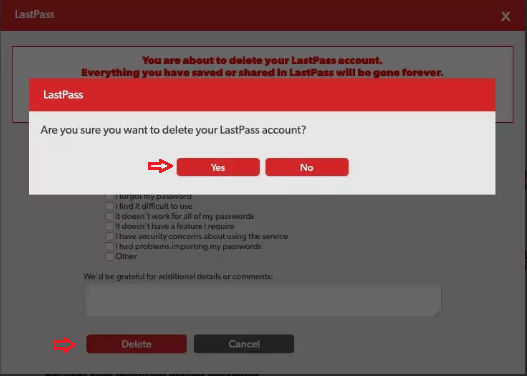
- Cela termine de supprimer complètement votre compte LastPass si vous ne connaissez pas son mot de passe principal.
Conclusion
LastPass est un bon service, mais malheureusement il est devenu obsolète à l’époque actuelle. Par conséquent, la suppression du compte LastPass est une chose sage à faire, car beaucoup d’informations sensibles sont stockées dans un tel compte et vous ne devriez pas avoir de telles informations flottant sur Internet. Tout en complétant le processus de suppression du compte, vous obtiendrez une option pour exporter vos données avant de supprimer le compte, si vous n’êtes pas sûr des mots de passe que vous avez enregistrés sur LastPass, alors vous devriez vous prévaloir de cette option.
Leave a Reply